Следећа грешка се може појавити на рачунару са оперативним системом Виндовс 10, 8 или 7 када покушате да одштампате документ или када кликом на „Пронађи штампач“ у Ворду или другим програмима: „Услуге домена Ацтиве Дирецтори су тренутно недоступан“. Појављује се грешка при штампању „Услуге домена Ацтиве Дирецтори су тренутно недоступне“ јер из неког разлога ваш рачунар не може да открије штампач.

Овај водич садржи упутства за решавање грешке при штампању „Услуге домена Ацтиве Дирецтори су тренутно недоступне“ у оперативном систему Виндовс 10/8/7.
Како да поправите: Услуге домена Ацтиве Дирецтори тренутно нису доступне приликом штампања.
Метод 1. Проверите да ли је покренута услуга штампања на чекању.
Да бисте могли да штампате без проблема, услуга Принт Споолер мора бити покренута. Дакле, први корак за решавање проблема са штампачем је да проверите статус услуге Принтер Споолер. Да то уради:
1. Истовремено притисните Виндовс  + Р тастери за отварање командног оквира за покретање.
+ Р тастери за отварање командног оквира за покретање.
2. У командни оквир за покретање откуцајте: услуге.мсц и притисните Ентер.

3. Лоцирајте Принт Споолер сервис и проверите да ли је Статус држава је "Трчање“ и ако је Тип покретања је "Аутоматски".

4. Ако штампач споолер не ради, онда:
а. Кликните десним тастером миша на услугу и кликните Почетак.

б. Сада покушајте да одштампате. Ако је проблем решен, двапут кликните на услугу 'Принт Споолер' и подесите Тип покретања до Аутоматски. Затим кликните ок и поново покренути ваш рачунар.

Метод 2. Измените подешавања центра за поверење у Оффице апликацијама.
Ако се суочите са грешком „Услуге домена Ацтиве Дирецтори су тренутно недоступне“ у Оффице апликацији (нпр. у Ворд-у или Екцел-у), онда:
1. Од Филе мени, изаберите Опције.
2. Изаберите Центар за поверење на левој страни, а затим кликните Подешавања центра за поверење на десној.
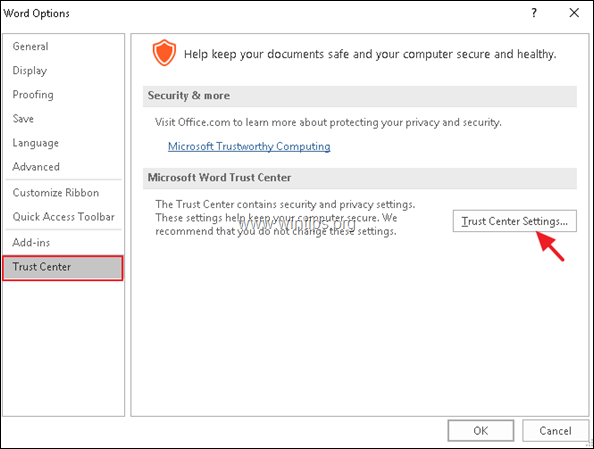
3. Ат Опције поузданих локација, изаберите "Дозволи поуздане локације на мојој мрежи (не препоручује се)“ и кликните ОК.

4. Поново покренути Ворд (или Екцел) и покушајте поново да одштампате.
Метод 3. Деинсталирајте и поново инсталирајте управљачке програме и софтвер штампача.
Наставите и деинсталирајте управљачке програме штампача и софтвер штампача са свог уређаја. Да то уради:
1. Иди на Контролна табла -> Уређаји и штампачи.
2. Кликните десним тастером миша на инсталирани штампач и изаберите Уклони уређај.
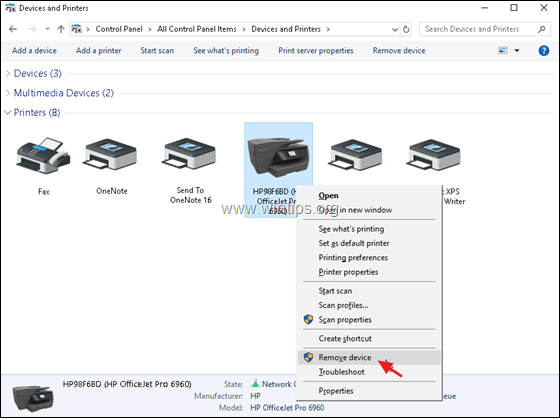
3. Када се штампач уклони, идите на Контролна табла -> Програми и феатуре и деинсталирајте повезани софтвер штампача. *
* Белешка: Наставите и деинсталирајте све некоришћене штампаче.
4. По завршетку, поново покренути рачунар.
5. Након поновног покретања, Виндовс ће нормално поново инсталирати драјвере штампача. Ако се то не деси, онда:
а. Иди на Контролна табла -> Уређаји и штампачи.
б. Кликните Додајте штампач из менија и поново наставите да инсталирате штампач на своју машину. ** Белешка: Ако Виндовс не може да открије штампач, искључите и поново повежите штампач на рачунару или преузмите најновије управљачке програме за штампач од произвођача и ручно инсталирајте штампач.

6. Када се инсталација штампача заврши, покушајте да одштампате. Ако се поново појави грешка „Услуге домена активног директоријума су тренутно недоступне“, пређите на метод 2 у наставку.
Метод 4. ПОПРАВИ грешку „Услуге домена активног директоријума су тренутно недоступне“ из Регистра.
У неким случајевима, грешка „Услуге домена Ацтиве Дирецтори су тренутно недоступне“ настаје због неважећих дозвола регистратора. Да бисте решили тај проблем:
1. Отворите уређивач регистра. Да то уради:
1. Истовремено притисните Виндовс
+ Р тастери за отварање командног оквира за покретање.
2. Тип регедит и притисните Ентер.

2. У левом окну идите до следеће локације регистратора:
- ХКЕИ_ЦУРРЕНТ_УСЕР\Софтваре\Мицрософт\Виндовс НТ\ЦуррентВерсион
3. У одељку „Тренутна верзија“ кликните десним тастером миша на Уређаји тастер и изаберите Дозволе.

4. Изаберите своје корисничко име са листе, а затим на Потпуна контрола дозволе, кликните Дозволи и кликните ок. *
* Белешка: Ако не можете да промените дозволе јер је поље за потврду Прихвати онемогућено, прочитајте ово чланак да себи доделите власништво и пуна права на кључ „Уређаји“.

5. Сада извршите исте кораке (3 и 4) и доделите себи пуне дозволе за контролу на тастерима ПринтерПортс и Виндовс.

6. По завршетку, поново покренути рачунар и покушајте да одштампате. Грешка „Услуге домена Ацтиве Дирецтори су тренутно недоступне“ не би требало поново да се појави.
То је то! Јавите ми да ли вам је овај водич помогао тако што ћете оставити коментар о свом искуству. Лајкујте и поделите овај водич да бисте помогли другима.